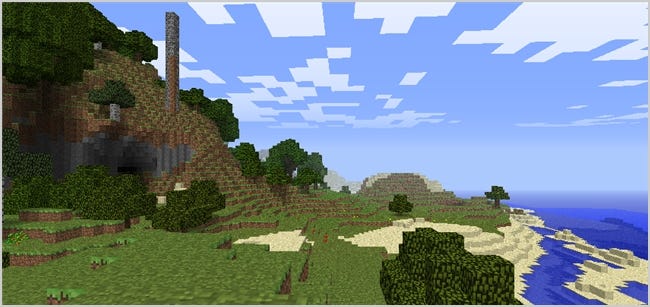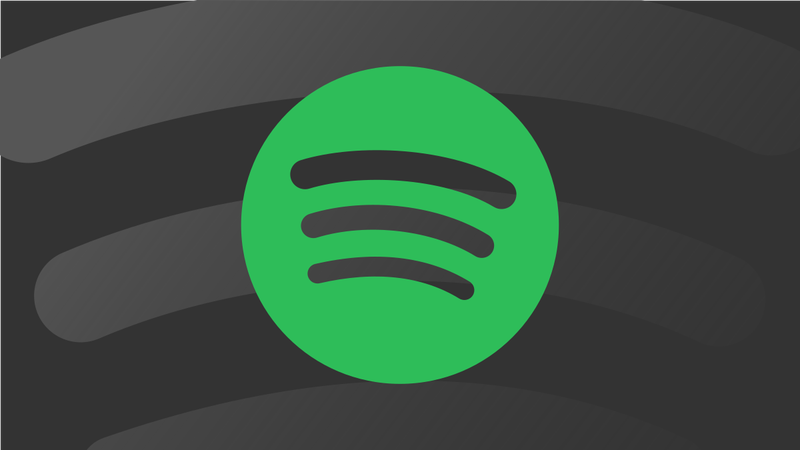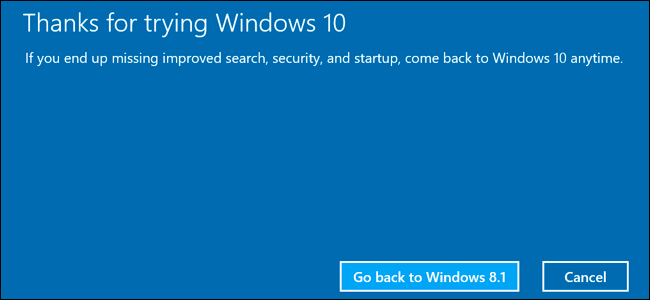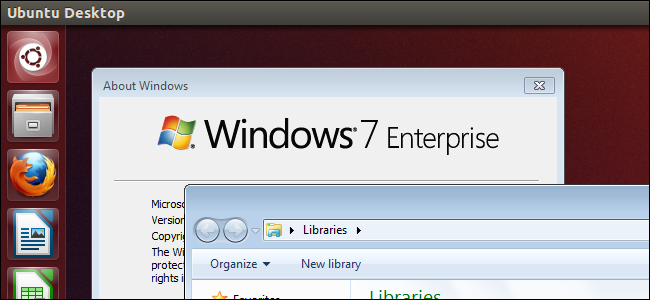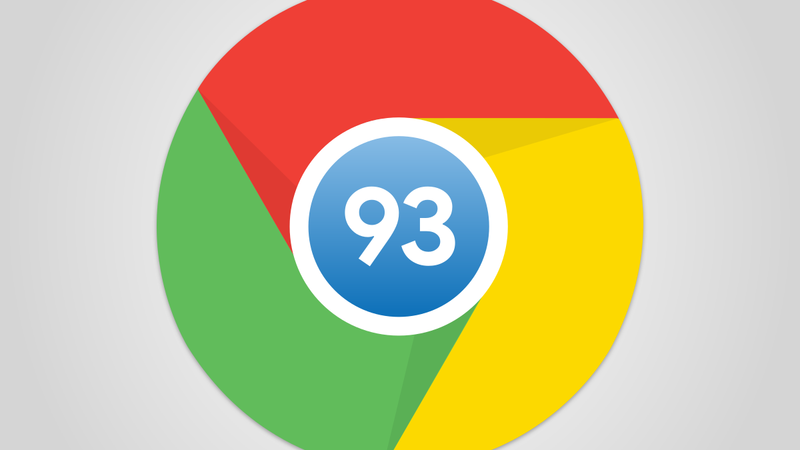اپنی نئی ایپل واچ کو کیسے ترتیب دیں، موافقت کریں اور استعمال کریں۔

کرسمس کے لیے ایک چمکدار نئی ایپل واچ ملی؟ آپ شاید سوچ رہے ہوں گے کہ اسے کیسے ترتیب دیا جائے اور اس کے ساتھ کیا کیا جائے۔ یہ ایک بہت ہی کارآمد سمارٹ واچ ہے جو بہت سے کام کر سکتی ہے۔ یہ جاننے کے لیے پڑھیں کہ اپنی Apple Watch کو کیسے ترتیب دیا جائے، اس کی ترتیبات کو بہتر بنایا جائے، اور اس کے استعمال کرنے کے بہت سے طریقے سیکھیں۔
اپنی ایپل واچ ترتیب دیں۔
پہلی چیز جو آپ اپنی گھڑی کے ساتھ کرنا چاہیں گے وہ اسے Watch OS 2.0.1 (یا اس سے زیادہ) پر اپ ڈیٹ کرنا ہے، جس میں بہت ساری بہتری کے ساتھ ساتھ نئی خصوصیات جیسے ٹائم ٹریول اور مقامی ایپ پلیٹ فارم شامل ہے جو مزید ایپس کی اجازت دیتا ہے۔ گھڑی پر براہ راست چلانے کے لئے.

اگلا، آپ اپنی Apple Watch پر واقفیت کو تبدیل کرنا چاہیں گے۔ آپ روایتی کلائی گھڑیاں کسی بھی کلائی پر پہن سکتے ہیں بغیر کچھ بدلے۔ تاہم، اسمارٹ واچز مختلف ہیں۔ ایپل واچ میں یہ بتانے کا آپشن شامل ہے کہ آیا آپ اپنی گھڑی اپنی بائیں یا دائیں کلائی پر پہنتے ہیں۔
Apple Watch دو مختلف سائز (38mm اور 42mm) اور بینڈ کی مختلف اقسام اور رنگوں کی وسیع رینج کے ساتھ آتی ہے۔ ایپل واچ کے لیے پریمیم ادا کرنے کے بجائے صرف ایک مختلف قسم کا بینڈ حاصل کرنے کے لیے۔ آپ اپنی ایپل واچ بینڈ کو بغیر کسی رقم خرچ کیے تبدیل کر سکتے ہیں۔
ایک بار جب آپ کے پاس اپنی گھڑی پر اپنی پسند کا بینڈ آجائے تو یہ گھڑی کا چہرہ منتخب کرنے کا وقت ہے۔ آپ کی ایپل واچ کئی مختلف بلٹ ان واچ چہروں کے ساتھ آتی ہے، جن میں سے کچھ کو آپ اپنی مرضی کے مطابق بنا سکتے ہیں، پر رنگ تبدیل کر کے، اور پیچیدگیوں کا انتخاب کر سکتے ہیں۔ پیچیدگیاں آپ کو گھڑی کے چہروں پر موسم، نظام الاوقات، اور طلوع آفتاب/غروب جیسی مزید معلومات ظاہر کرنے کی اجازت دیتی ہیں جو پیچیدگیوں کی حمایت کرتے ہیں۔ واچ OS 2.0 گھڑی کے چہرے پر فریق ثالث کی پیچیدگیوں کے لیے معاونت لایا۔
اشتہارآپ ایک تصویر یا فوٹو البم سے بھی اپنی مرضی کے مطابق ایپل واچ کا چہرہ بنا سکتے ہیں۔

واچ OS 2.0 کے ساتھ آنے والی سب سے بڑی بہتری ایک مقامی ایپ پلیٹ فارم کی شمولیت ہے جو ایپلیکیشنز کو براہ راست گھڑی پر چلنے کی اجازت دیتی ہے (گھڑی کے بجائے آپ کے فون پر چلنے والی ایپس کے ڈسپلے کے طور پر کام کرتی ہے)۔ براہ راست گھڑی پر چلنے والی ایپس کا مطلب ہے تیز تر رسپانس ٹائم اور آپ کے آئی فون سے کنکشن کے بغیر ایپس چلانے کی صلاحیت۔ لہذا، اب جب کہ آپ نے اپنے Apple Watch کے چہرے کو منتخب اور حسب ضرورت بنا لیا ہے، اب وقت آگیا ہے کہ آپ اپنی گھڑی پر ایپس تلاش کریں اور انسٹال کریں اور اپنی پسند کی نظروں کو منتخب کریں۔ نظریں ان معلومات کے اسکین کے قابل خلاصے ہیں جو آپ اکثر دیکھتے ہیں۔ اگر کسی ایپ میں ایک نظر ہے، تو اسے خود بخود Glances اسکرین میں شامل کر دیا جاتا ہے۔
جب آپ اپنی گھڑی پر کوئی ایپ انسٹال کرتے ہیں، تو اس ایپ کے لیے ایک آئیکن گھڑی کی ہوم اسکرین پر موجود آئیکنز کے بڑے، سیال گرڈ میں شامل ہو جاتا ہے۔ جیسے جیسے آپ زیادہ سے زیادہ ایپس انسٹال کرتے ہیں، ہو سکتا ہے ہوم اسکرین قدرے ہجوم اور غیر منظم ہو جائے، جس سے انسٹال کردہ ایپس کو تلاش کرنا مشکل ہو جاتا ہے۔ تاہم، آپ اپنی گھڑی کی ہوم اسکرین پر ایپ آئیکنز کو دوبارہ ترتیب دے سکتے ہیں۔ بطور ڈیفالٹ، جیسے ہی آپ ہوم اسکرین کے آئیکنز کو ادھر ادھر منتقل کرتے ہیں، بیرونی کنارے پر موجود آئیکنز اسکرین کے بیچ میں موجود آئیکنز سے چھوٹے ہو جاتے ہیں۔ لیکن، آپ اسے تبدیل کر سکتے ہیں، ہوم اسکرین پر موجود تمام شبیہیں ایک ہی سائز کے بنا سکتے ہیں۔
اگر آپ نے بہت ساری ایپس انسٹال کی ہیں اور آپ کو اپنی گھڑی پر جگہ ختم ہوتی ہوئی نظر آتی ہے، تو آپ آسانی سے چیک کر سکتے ہیں کہ کون سی ایپس سب سے زیادہ جگہ لے رہی ہیں۔ آپ کسی ایسی ایپ کو بھی زبردستی چھوڑ سکتے ہیں جو جواب نہیں دے رہی ہے یا ایسی ایپ جسے آپ مکمل طور پر چھوڑنا چاہتے ہیں۔

ایک بار جب آپ اپنی ایپل واچ کو اپنی مرضی کے مطابق ترتیب دے دیتے ہیں، تو آپ شاید اس کا بیک اپ لینا چاہیں گے۔ جیسا کہ آپ اپنے iPhone کے ساتھ کرتے ہیں، آپ اپنی Apple Watch کا بیک اپ لے سکتے ہیں، صاف کر سکتے ہیں اور بحال کر سکتے ہیں۔

اپنی ایپل واچ کی ترتیبات کو موافقت دیں۔
ایسی بہت سی ترتیبات ہیں جو آپ کو اپنی گھڑی کو ٹھیک کرنے کی اجازت دیتی ہیں تاکہ آپ اپنے کام اور کھیلنے کے طریقے کو فٹ کر سکیں۔ مثال کے طور پر، اگر آپ اپنی گھڑی کو ایک سادہ فلیش لائٹ کے طور پر استعمال کر رہے ہیں یا اپنی گھڑی پر موجود معلومات کا حوالہ 15 سیکنڈ سے زیادہ کے لیے دے رہے ہیں، تو آپ اس وقت کو بڑھا سکتے ہیں جب آپ اس پر ٹیپ کرتے ہیں (نہ کہ جب آپ اپنی کلائی اٹھائیں) 70 سیکنڈ تک۔
اشتہارپہلے سے طے شدہ طور پر، جب آپ اپنی کلائی کو اوپر اٹھاتے ہیں تو آپ کی Apple واچ کی اسکرین آن ہو جاتی ہے اور واچ کا چہرہ ظاہر ہوتا ہے یہاں تک کہ اگر آپ اسکرین بند ہونے پر کوئی مختلف سرگرمی کر رہے تھے۔ تاہم، آپ گھڑی کے چہرے کی بجائے اسکرین کے فعال ہونے پر آخری سرگرمی ڈسپلے کرنے کا انتخاب کر سکتے ہیں۔

اگر آپ کو اپنی ایپل واچ اسکرین پر چھوٹے متن کو پڑھنے میں دشواری ہو رہی ہے تو، متن کا سائز بڑھانے کا ایک طریقہ ہے۔ آپ اپنی روشنی کی موجودہ صورتحال کو بہتر انداز میں موافق کرنے کے لیے چمک کو بھی ایڈجسٹ کر سکتے ہیں۔

زیادہ دیر بیٹھنے کے خطرات کے بارے میں کافی تحقیق موجود ہے۔ ٹھیک ہے، ایپل نے کھڑے ہونے کے لیے ٹائم کو ضم کرنے کا فیصلہ کیا! ایپل واچ میں یاد دہانی۔ اگر آپ محسوس نہیں کرتے ہیں کہ آپ کو کھڑے ہونے کے لیے یاد دلانے کی ضرورت ہے، یا آپ ڈرائیونگ کے دوران کھڑے ہونے کی یاد دہانی کروا کر تھک گئے ہیں، تو آپ اس یاد دہانی کو بند کر سکتے ہیں۔

آپ کی ایپل واچ آپ کو گھڑی کا استعمال کرتے ہوئے ٹیکسٹ اور ای میل پیغامات کا جواب دینے کی اجازت دیتی ہے۔ پہلے سے طے شدہ جوابات ہیں جنہیں آپ اسے تیز اور آسان بنانے کے لیے استعمال کر سکتے ہیں۔ ان ڈیفالٹ جوابات کو آپ کی ضروریات کے مطابق بنایا جا سکتا ہے۔

اگر آپ نے اپنی ایپل واچ پر کوئی کام شروع کیا ہے، جیسے کہ ای میل یا ٹیکسٹ میسج لکھنا، تو آپ ہینڈ آف فیچر کا استعمال کرکے اپنے آئی فون پر اس کام کو مکمل کر سکتے ہیں۔

آپ کے آئی فون پر ڈیفالٹ ویدر ایپ گھڑی کے چہروں میں استعمال کے لیے ایک پیچیدگی فراہم کرتی ہے جو ان کو سپورٹ کرتی ہے۔ ویدر ایپ آپ کو متعدد شہروں کا موسم دیکھنے کی اجازت دیتی ہے، لیکن آپ کی ایپل واچ پر موسم کی پیچیدگی میں ایک ڈیفالٹ شہر کا موسم دکھاتی ہے۔ یہ ڈیفالٹ شہر آپ کے فون کا استعمال کرتے ہوئے تبدیل کیا جا سکتا ہے۔

اپنی ایپل واچ استعمال کریں۔
بہت ساری مفید چیزیں ہیں جو آپ اپنی Apple Watch کے ساتھ کر سکتے ہیں۔ ایک اہم خصوصیت سری انضمام ہے۔ یہ آئی فون پر سری کی طرح وسیع نہیں ہے، لیکن اب بھی بہت ساری مفید چیزیں ہیں جو آپ اپنی Apple Watch پر Siri کے ساتھ کر سکتے ہیں۔ اگر آپ فیصلہ کرتے ہیں کہ آپ اسے استعمال نہیں کرنا چاہتے تو آپ اپنی گھڑی پر سری کو بھی بند کر سکتے ہیں۔

Apple Pay ایک موبائل ادائیگی اور ڈیجیٹل والیٹ سسٹم ہے جسے Apple نے 2014 میں متعارف کرایا تھا۔ یہ iPhone اور iPad پر دستیاب ہونا شروع ہوا، اور اب یہ اور بھی آسان ہے، جس سے آپ اپنی ایپل واچ کو آئٹمز کی ادائیگی کے لیے استعمال کر سکتے ہیں۔ Apple Pay استعمال کرنے کے لیے، آپ کے پاس اپنی گھڑی پر پاس کوڈ فعال ہونا ضروری ہے۔

ایپل واچ پر فورس ٹچ آپ کو مختلف ایپس میں گھڑی پر سیاق و سباق کے لحاظ سے مخصوص اختیارات تک تیزی سے رسائی کی اجازت دیتا ہے۔ گھڑی کی چھوٹی اسکرین کو دیکھتے ہوئے، ایپس اور سیٹنگز میں اختیارات کے لیے محدود جگہ ہے۔ فورس ٹچ اس مسئلے کو حل کرنے میں مدد کرتا ہے۔

اگر آپ اپنی فٹنس اور سرگرمی کی کامیابیوں، اپنی مرضی کے مطابق گھڑی کا چہرہ، آپ کو موصول ہونے والے پیغامات، یا اپنی واچ اسکرین پر تقریباً کوئی اور چیز شیئر کرنا چاہتے ہیں، تو آپ آسانی سے اپنی گھڑی کا اسکرین شاٹ لے سکتے ہیں اور پھر تصویر کا اشتراک کر سکتے ہیں۔

اگر آپ اپنے آئی فون کو غلط جگہ دینے کا رجحان رکھتے ہیں، تو آپ اسے اپنی Apple Watch کا استعمال کرکے آسانی سے تلاش کر سکتے ہیں۔ تاہم، اس خصوصیت کے کام کرنے کے لیے آپ کا آئی فون آپ کی ایپل واچ کی حد کے اندر اور اس سے منسلک ہونا چاہیے۔

ایپل واچ پر ٹائم ٹریول آپ کو ماضی اور مستقبل دیکھنے کی اجازت دیتا ہے۔ درحقیقت وقت میں پیچھے اور آگے نہیں جانا، لیکن آپ یہ دیکھ سکتے ہیں کہ چند گھنٹوں میں موسم کیسا رہے گا، دیکھ سکتے ہیں کہ آیا آپ کے پاس دن کے بعد کوئی اور ملاقاتیں ہیں، یا اپنے آپ کو یاد دلائیں کہ آپ کل کیا کر رہے تھے۔

وہاں بہت سارے فٹنس ٹریکرز موجود ہیں جو آپ کی سرگرمی اور ورزش کو ٹریک کرنے کے لیے وقف کردہ گھڑیاں ہیں۔ ایپل واچ کی دیگر تمام مفید خصوصیات کے علاوہ یہ فٹنس ٹریکر بھی ہو سکتی ہے۔
ایکٹیویٹی مانیٹر اور ورزش ایپ دونوں آپ کی فٹنس کی کوششوں کو ٹریک کرنے میں مدد کرتے ہیں، لیکن وہ مختلف ہیں۔ گھڑی پر موجود ایکٹیویٹی مانیٹر اس بات کا پتہ لگاتا ہے کہ آپ روزانہ کتنی حرکت کرتے، ورزش کرتے اور کھڑے ہوتے ہیں۔ یہ غیر فعال ہے اور کام کرتا ہے کہ آپ واقعی کام کر رہے ہیں یا نہیں (جب تک کہ آپ اسے واچ ایپ کی ترتیبات میں بند نہ کر دیں)۔
تاہم، ورزش ایپ آپ کو اپنے ورزش کو ٹریک کرنے، آپ کے ورزش کے دوران پہنچنے والے سنگ میلوں کے بارے میں یاد دہانیاں حاصل کرنے، اور آپ کے مکمل ہونے پر تفصیلی خلاصہ حاصل کرنے میں مدد کرتی ہے۔

آپ کی ایپل واچ کے اہم کاموں میں سے ایک یہ ہے کہ جب آپ کو ای میلز، ٹیکسٹ میسجز، فون کالز وغیرہ موصول ہوں تو آپ کو مطلع کیا جائے۔ تاہم، بعض اوقات آپ اپنی گھڑی پر اطلاعات کو خاموش کرنا یا چھپانا چاہتے ہیں، لیکن پھر بھی ایسے ٹیپس ملتے ہیں جو ٹھیک طرح سے الرٹ ہوتے ہیں۔ آپ کو اطلاعات کے لیے۔ اطلاعات کو خاموش کرنے اور نلکوں کو دبانے کے لیے، اپنی ایپل واچ پر ڈسٹرب نہ کریں فیچر استعمال کریں۔ اگر آپ اپنی اطلاعات کو خاموش نہیں کرنا چاہتے ہیں، لیکن ترجیح دیں گے کہ وہ اتنی اونچی نہ ہوں، تو آپ اپنی ایپل واچ پر والیوم کو ایڈجسٹ کر سکتے ہیں۔

واچ OS 2.0 سے پہلے، آپ صرف ان اطلاعات کو دیکھ سکتے ہیں جو آپ کو نئی ای میلز موصول ہوئی ہیں اور انہیں ڈسپلے کر سکتے ہیں۔ اب، آپ اپنی Apple Watch کا استعمال کرتے ہوئے تین مختلف طریقوں میں سے کسی کے ساتھ ای میل پیغامات کا جواب دے سکتے ہیں۔ آپ کئی ڈیفالٹ جوابات میں سے انتخاب کر سکتے ہیں، اپنا جواب بول سکتے ہیں، یا ایموجی کے ساتھ جواب دے سکتے ہیں۔

آپ کی ایپل واچ پر اسکرین چھوٹی ہو سکتی ہے، لیکن پھر بھی آپ اسے اپنی تصاویر دکھانے کے لیے استعمال کر سکتے ہیں۔ جب تک آپ ایک فوٹو البم کو اپنے فون سے اپنی گھڑی میں مطابقت پذیر بناتے ہیں، آپ اپنی گھڑی پر تصاویر دیکھ سکتے ہیں یہاں تک کہ جب آپ کا فون رینج سے باہر ہو۔
اشتہارلائیو فوٹوز آپ کو تصویر لینے سے پہلے اور بعد میں چند سیکنڈ کے برسٹ کیپچر کرنے کی اجازت دیتی ہیں۔ لائیو تصاویر بھی آپ کی ایپل واچ میں باقاعدہ تصاویر کی طرح شامل کی جا سکتی ہیں اور جب بھی آپ اپنی کلائی اٹھائیں گے وہ متحرک ہو جائیں گی۔

جب آپ کو کوئی مقام تلاش کرنا ہو یا کہیں ڈائریکشن حاصل کرنے کی ضرورت ہو تو اپنے فون کو باہر نکالنے کے بجائے، آپ Maps ایپ کا استعمال کرتے ہوئے براہ راست اپنی Apple Watch پر مقام اور نیویگیشن مدد حاصل کر سکتے ہیں۔ اگر آپ کسی سے مل رہے ہیں تو یہ بیان کرنے کی بجائے کہ آپ کہاں ہیں، انہیں ٹیکسٹ میسج میں اپنا مقام بھیجیں۔ اس کے بعد، وہ اس مقام کا استعمال کرکے آپ کو ہدایات حاصل کرسکتے ہیں۔

اپنی ایپل واچ کو ہر وہ کام کرنے کے لیے استعمال کرنے کے بعد جو ہم نے یہاں درج کیا ہے اور بہت کچھ، ہو سکتا ہے آپ کی بیٹری کی طاقت کم ہو رہی ہو۔ ہمارے پاس آپ کی گھڑی کی بیٹری کی زندگی کو زیادہ سے زیادہ کرنے کے بارے میں بہت سے نکات ہیں۔ تاہم، اگر آپ واقعی میں جوس کم کر رہے ہیں، تو آپ اپنی گھڑی پر پاور ریزرو کی خصوصیت کو فعال کر سکتے ہیں تاکہ آپ کے پاس ایک طویل مدت کے لیے گھڑی کی بنیادی فعالیت موجود ہو۔

اپنی ایپل واچ یا دوسرے گیئر کے بارے میں کوئی اہم سوال ہے؟ ہمیں ask@howtogeek.com پر ای میل کریں اور ہم اس کا جواب دینے کی پوری کوشش کریں گے۔
اگلا پڑھیں- › بیوقوف نہ بنیں: سستے تھرڈ پارٹی ایپل واچ بینڈ خوفناک ہیں۔
- › اپنی ایپل واچ کے ساتھ ڈیجیٹل ٹچ میسج کیسے بھیجیں۔
- › صرف ایک آئی فون یا اینڈرائیڈ فون سے اپنے قدموں کو کیسے ٹریک کریں۔
- › ایپل واچ پر چپچپا یا پھنسے ہوئے تاج کو کیسے ٹھیک کریں۔
- › ایپل واچ پر نائٹ اسٹینڈ موڈ کیسے کام کرتا ہے۔
- › تھیٹر موڈ کے ساتھ اپنی ایپل واچ کی سکرین کو کیسے آف کریں۔
- › اپنی ایپل واچ پر اسٹاک ایپ کو کس طرح اپنی مرضی کے مطابق بنائیں
- › سائبر پیر 2021: بہترین ٹیک ڈیلز
 لوری کاف مین
لوری کاف مین لوری کاف مین 25 سال کے تجربے کے ساتھ ٹیکنالوجی کی ماہر ہیں۔ وہ ایک سینئر تکنیکی مصنف رہی ہیں، ایک پروگرامر کے طور پر کام کرتی ہیں، اور یہاں تک کہ اس نے اپنا ملٹی لوکیشن بزنس بھی چلایا ہے۔
مکمل بائیو پڑھیں